 iCalamus 2 > Referencia > Menús > Menú edición
Índice
iCalamus 2 > Referencia > Menús > Menú edición
Índice
Cuando se selecciona un cuadro de texto y la herramienta Texto, puede acceder a las funciones de buscar y reemplazar.
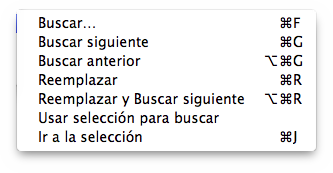
Cuando selecciona este elemento, la ventana Buscar
se
abre. Introduzca el texto que desea encontrar en el campo de edición
Buscar
. Haga clic en [Siguiente] con la finalidad de encontrar
la siguiente ocurrencia de texto Buscar
. Haga clic en
[Anterior] para buscar las ocurrencias anteriores a la posición
actual del cursor.
Importante: Si desea buscar texto pero no reemplazarlo, no
haga clic en ninguno de los botones [Reemplazar todo], [Reemplazar] o
[Reemplazar y buscar siguiente]. De otra manera, el texto buscado
será reemplazado de forma errónea por el contenido del campo
Reemplazar por
(incluso si este se encuentra vacío).
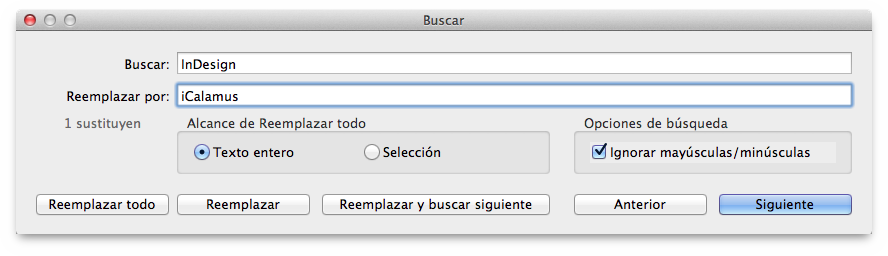
Los botones en esta ventana se describen a continuación de derecha a izquierda:
Cuando hace clic en este botón, el texto que se ha introducido
en el campo Buscar
será buscado, empezando por la posición
actual del cursor de edición de texto en el cuadro de texto
seleccionado. Si se encuentra el texto será resaltado.
Este botón busca la primer ocurrencia del texto en el campo
Buscar
antes de la posición actual del cursor de edición de
texto.
Al usar este botón, se reemplaza la siguiente ocurrencia del
texto en el campo Buscar
con el texto en el campo Reemplazar
por
. Luego la siguiente ocurrencia será resaltada.
Haga clic en este botón para reemplazar la ocurrencia del
campo Buscar
con el texto en el campo Reemplazar por
.
Nada más ocurre.
Al usar este botón, todas las ocurrencias encontradas que
coincidan con el campo Buscar
en todo el cuadro de texto (y
todos los cuadros canalizados a este) serán reemplazados por el texto
en el campo Reemplazar por
.
Los otros elementos de Buscar
no abren sus propias
ventanas!
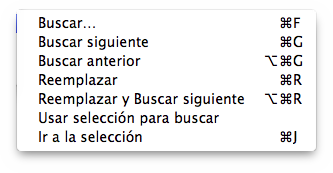
Este elemento corresponde al botón [Siguiente] en el diálogo
Buscar
, descrito más arriba.
Este elemento corresponde al botón [Anterior] en el diálogo
Buscar
, descrito más arriba.
Este elemento corresponde al botón [Reemplazar] en el diálogo
Buscar
, descrito más arriba.
Este elemento corresponde al botón [Reemplazar y buscar
siguiente] en el diálogo Buscar
, descrito más arriba.
Si ha marcado algún texto, será usado en el campo
Buscar
de la ventana de Buscar
automáticamente,
después de que se selecciona este elemento.
Si no puede ver una selección de texto en la vista del documento, use este elemento. La vista del documento se desplazará a la posición donde pueda ver el inicio de la selección.